
Inhoudsopgave:
- Auteur John Day [email protected].
- Public 2024-01-30 11:17.
- Laatst gewijzigd 2025-01-23 15:01.
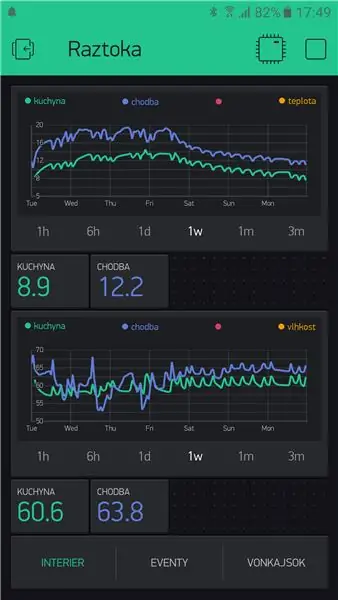

Ik was op zoek naar een goedkope en gemakkelijke manier om de temperatuur en vochtigheid voor mijn huisje te controleren die zowel op batterij als op stopcontact werkt. Ik moest de temperatuur op afstand bewaken, maar ik wilde ook de mogelijkheid voor lokale visuele temperatuurcontrole.
Ik gebruik Arduino-compatibele Wemos D1 mini met DHT22, DHT21 en wemos mini OLED-schild. Ik heb sensoren op het stopcontact (via USB-oplader) en sensoren op batterijen. Ik gebruik blynk als cloudservice voor de weergave van gegevens.
Lijst van materiaal:
wemos D1 mini (aliexpress)
wemos mini OLED-schild (aliexpres)
DHT21 temperatuur/vochtigheidssensor (aliexpres)
DHT22 temperatuur/vochtigheidssensor (aliexpres)
wat korte kabels en soldeergereedschap en materialen.
Stap 1: Solderen van pinnen

U ontvangt Wemos-bord en schilden zonder gesoldeerde pinnen zoals u in pakket 3 verschillende opties ontvangt:
- Alleen mannen
- Alleen vrouwen
- Man naar vrouw
Ik heb ervoor gekozen om vrouwelijke pinnen op het moederbord te plaatsen en alle andere borden gebruiken mannelijke naar vrouwelijke pinnen. Hiermee kun je andere schilden stapelen als je dat wilt (zoals relaisschild)
Zorg er bij het solderen van pinnen voor dat u mannelijke pinnen op het breadboard plaatst, zodat ze recht zijn.
Ik gebruik mannelijke naar vrouwelijke pinnen, zelfs voor OLED-schild. Vrouwelijke pinnen bieden dan een gedeeltelijke mechanische bescherming.
Je kunt met deze tutorial direct het wemos D1 mini DHT pro-schild gebruiken, maar ik heb een sensor op korte kabels gebruikt om de meting niet te beïnvloeden door warmte van het wemos-bord of -display.
Voor sensoren op batterijen heb ik de batterijhouder en de DHT-temperatuursensor rechtstreeks op de wemos D1 mini-kaart gesoldeerd.
Stap 2: Stel Blynk in
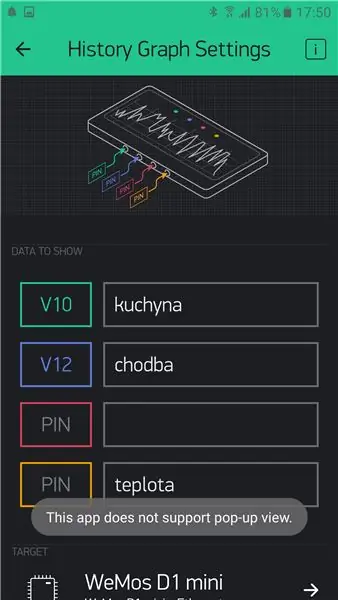
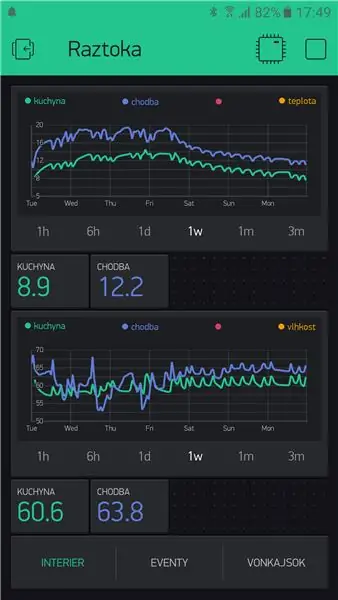
Installeer blynk op je telefoon en creëer daar een nieuw project met 2 apparaten. Voor elk apparaat ontvangt u individuele toegangscodes. Ik gebruik één apparaatverificatie voor alle binnenapparaten en één voor alle buitenapparaten. U moet die toegangscodes in de volgende stap in Arduino invoeren.
Met Blynk kunt u virtuele pinnen gebruiken voor het uitwisselen van waarden tussen uw apparaat en de cloud. U kunt virtuele pin 1 gebruiken voor temperatuurmeting van uw eerste binnensensor en pin 3 voor temperatuurmeting van uw tweede binnensensor. Virtuele pin 2 dan voor vochtigheidsmeting van je eerste binnensensor en pin 4 voor vochtigheidsmeting van je tweede binnensensor. Belangrijk is alleen om per apparaat een unieke virtuele pin-ID te gebruiken.
U kunt verschillende opties testen om uw metingen in blynk weer te geven, ik gebruik een historische grafiek en een pictogram met een kleine waarde.
Voor buitensensoren kunt u een aparte authenticatiecode en een vergelijkbare aanpak gebruiken.
Stap 3: Stapel samen en configureer Wemos D1 Mini Boards



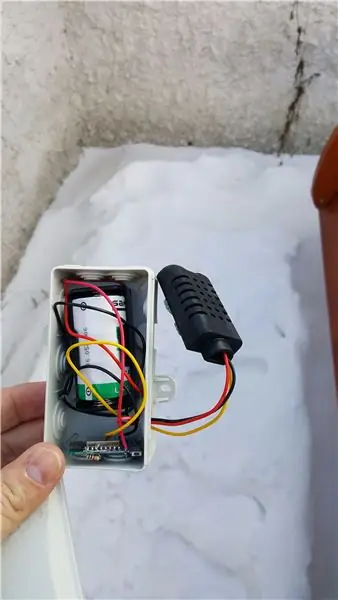
Wanneer pinnen zijn gesoldeerd, kunt u het bord en de schilden op elkaar stapelen en het bord configureren met Arduino IDE.
Voor het Wemos D1 mini-bord heb je ook USB naar seriële stuurprogramma's nodig die je op hun webpagina kunt vinden.
Voor eenvoudige weergave van temperatuur en vochtigheid op OLED-display kunt u het basisprogramma blynk-voorbeeld plaatsen dat bij deze stap is gevoegd. Het is goed becommentarieerd, zodat u kunt bewerken op basis van uw verbinding. Houd er rekening mee dat de wemos D1-pin geen IO1 is, enzovoort. Hier zijn IO-waarden van zijn pinnen. Je kunt ze ook vinden op de wemos-site.
Voor DHT22-sensor moet u een weerstand van 10 kOhm tussen pin 1 en 2 solderen (link hoe u deze aansluit). DHT22 kan worden aangesloten zonder extra weerstand (rood op +3.3V, zwart op aarde, geel op digitale ingang van ESP8266, als het D2 is dan de IO4 in arduino-code).
Batterijgevoede buitensensoren hebben een diepe slaapfunctie. Ik gebruik lithium-thionylchloride (Li-SOCl2) -batterijen die rechtstreeks zijn aangesloten op de massa van het bord en de 3,3 V-poorten. Hun voltages vallen binnen de ESP8266-specificaties en door ze rechtstreeks aan te sluiten, bespaar ik stroom die anders zou worden verbruikt door extra power-up/down-conversies. U kunt zoeken naar SAFT 3, 6V primaire batterij om de leverancier te vinden, die ik bij een Tsjechische wederverkoper heb gekocht (link)
Gebruik blync-battery-voorbeeldconfiguratie die goed is becommentarieerd en die u kunt aanpassen aan uw behoeften.
Ik heb een vereenvoudigde Excel-rekenmachine bijgevoegd waarvan is bewezen dat deze goed werkt als wifi en een internetverbinding beschikbaar zijn. als wifi of internet uitvalt, kan het tot 35 seconden duren voordat je apparaat in diepe slaap gaat en dit beïnvloedt de levensduur van de batterij.
U zou nu uw gegevensmetingen op het OLED-display en op de blynk-applicatie voor mobiele telefoons moeten krijgen.
OPMERKING: gebruik Blynk-bibliotheekversie 0.4.10 als u de foutmelding "version.h" krijgt
Aanbevolen:
Aan de slag met draadloze temperatuur- en trillingssensoren met groot bereik: 7 stappen

Aan de slag met draadloze temperatuur- en trillingssensoren met groot bereik: Soms zijn trillingen de oorzaak van ernstige problemen in veel toepassingen. Van machineassen en lagers tot de prestaties van de harde schijf, trillingen veroorzaken schade aan de machine, vroegtijdige vervanging, lage prestaties en veroorzaken een grote aanslag op de nauwkeurigheid. Toezicht houden
Weerstation met Wemos D1 Mini, BME280 en Sensate: 6 stappen

Weerstation Wemos D1 Mini, BME280 en Sensate gebruiken: In eerdere berichten heb ik verschillende methoden gedeeld om een weerstation te bouwen. Als je het nog niet hebt gecontroleerd, is hier een link. In deze instructable zal ik demonstreren hoe je een eenvoudig weerstation kunt bouwen met Wemos en een IoT-platform genaamd Sensate
Wemos D1 Mini-weerstation (plug & play): 4 stappen

Wemos D1 Mini Weerstation (Plug & Play): Dit project gaat over het eenvoudigst mogelijke weerstation op basis van WeMos D1 Mini. Ik kies voor WeMos D1 Mini, omdat het voordelen heeft:1. u kunt het programmeren en uitvoeren zonder externe modules aan te sluiten, gewoon met behulp van een USB-kabel.2. je hebt geen spanningsregeling nodig
Hoe de Wemos D1 Mini/Nodemcu te bedienen met de Blynk-app (IOT) (esp8266): 6 stappen

Hoe Wemos D1 Mini / Nodemcu te bedienen met behulp van de Blynk-app (IOT) (esp8266): Hallo vrienden, In deze instructable laat ik je zien hoe je wemos D1 mini of (nodemcu) kunt bedienen met behulp van de blynk-app. Het is een absolute beginnersgids. voor detail tutorial MOET VIDEO BEKIJKEN Vergeet niet te liken, delen & abonneer op mijn kanaal
Bewegingsdetector met Blynk-meldingen (WeMos D1 Mini + HC-SR04): 4 stappen (met afbeeldingen)

Bewegingsdetector met Blynk-meldingen (WeMos D1 Mini + HC-SR04): STEM op dit project in de draadloze wedstrijd. Bedankt! Update nr. 2 - Enkele aanpassingen (versie 2.2), u kunt uw sensor (bereik en naam) rechtstreeks in de definitie instellen. Ook gebeurde het soms dat de sensor verkeerde waarden las en een melding stuurde
